Cara Menyesuaikan Halaman Keranjang WooCommerce
Diterbitkan: 2021-12-28Apakah Anda ingin mengedit halaman keranjang Anda agar lebih ramah pengguna dan mendapatkan yang terbaik darinya? Anda telah datang ke tempat yang tepat. Pada artikel ini, kami akan menunjukkan kepada Anda berbagai metode untuk menyesuaikan halaman keranjang WooCommerce.
Sebelum kita melihat bagaimana melakukannya, pertama-tama mari kita lihat halaman keranjang default dan pahami mengapa Anda harus menyesuaikannya terlebih dahulu. Mari kita lebih memahami apa yang dapat Anda sesuaikan dan bagaimana hal itu akan menguntungkan toko Anda.
Mengapa Mengedit Halaman Keranjang?
Sebagai pemilik toko, Anda harus mencoba mengoptimalkan setiap aspek bisnis Anda. Kami sebelumnya telah melihat cara menyesuaikan Halaman Toko, Halaman Produk, dan Halaman Checkout. Dalam posting ini, kita akan fokus pada Halaman Cart.
Halaman keranjang adalah kunci dalam hal keputusan pembelian pelanggan. Di sinilah pembeli meninjau pesanan mereka sebelum menyelesaikan pembelian. Dengan demikian, halaman keranjang Anda harus menawarkan nilai tambah kepada pelanggan untuk meningkatkan peluang konversi mereka.
Pengabaian keranjang adalah salah satu masalah utama toko online karena sekitar 80% pengguna meninggalkan keranjang mereka. Itu sebabnya Anda harus memberi perhatian khusus pada halaman keranjang Anda. Bahkan sedikit peningkatan dalam pengabaian keranjang Anda dapat berdampak besar pada penjualan Anda.
Secara default, tampilan dan perilaku halaman keranjang bergantung pada tema aktif Anda. Misalnya, inilah tampilan halaman keranjang dengan tema Astra.
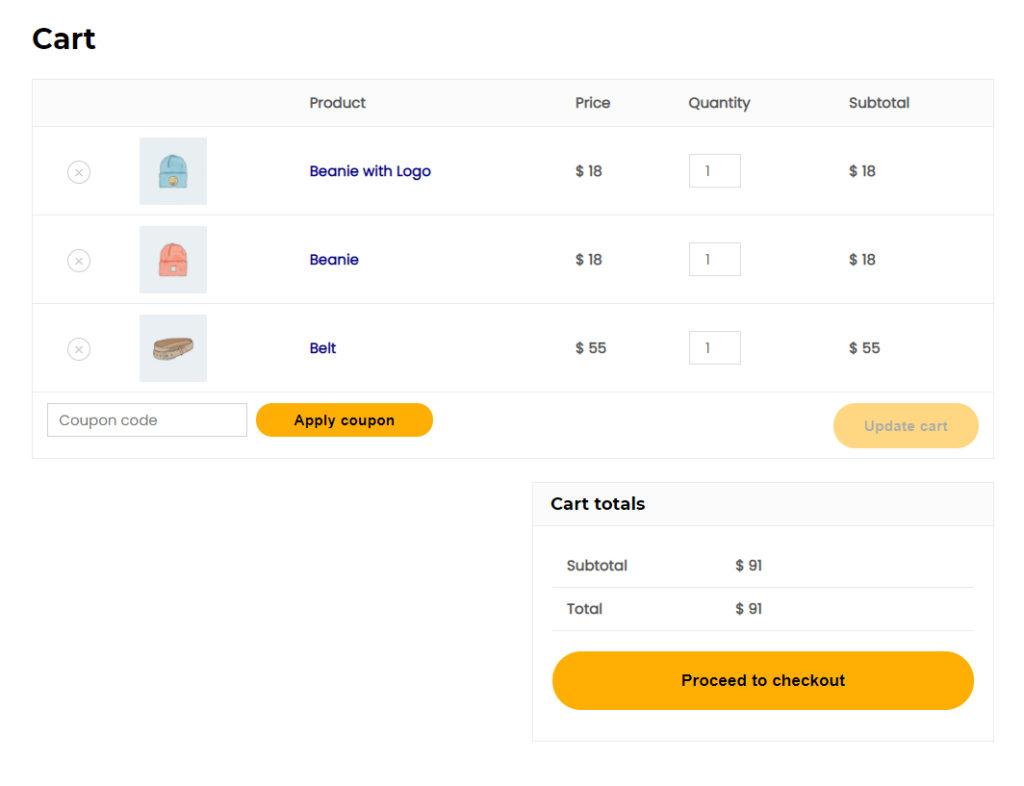
Dan inilah tampilannya dengan tema Twenty-Twenty One default.
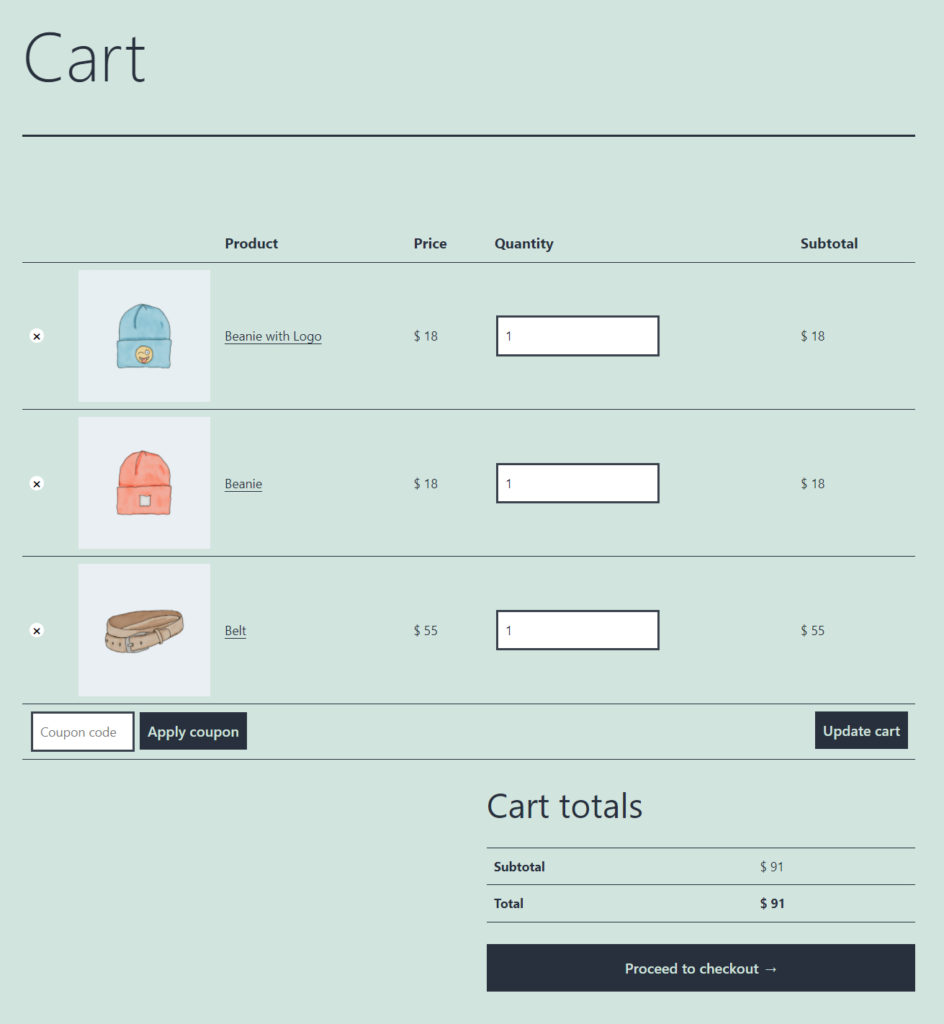
Seperti yang Anda lihat, tampilan dan nuansa halaman keranjang bervariasi secara drastis dengan setiap tema. Selain itu, halaman keranjang default cukup mendasar. Meskipun menyelesaikan pekerjaan, itu tidak menawarkan fungsionalitas tambahan, kehilangan peluang untuk penjualan silang, membuat penawaran khusus, dan sebagainya.
Dengan menyesuaikan halaman keranjang, Anda dapat meningkatkan pengalaman pengguna pelanggan Anda. Anda dapat menambahkan pesan khusus untuk pembaruan penting, menampilkan produk terkait, menambahkan tombol kembali ke troli, mengubah pesan Tambahkan ke Keranjang, dan banyak lagi. Hal-hal ini berkontribusi untuk meningkatkan pengalaman pengguna, yang menghasilkan pelanggan yang puas.
Singkatnya, meningkatkan halaman keranjang bisa sangat bermanfaat untuk usaha online Anda dan merupakan sesuatu yang sepadan dengan usaha. Sekarang mari kita selangkah lebih maju dan melihat berbagai cara untuk menyesuaikan halaman keranjang di WooCommerce .
Cara menyesuaikan halaman keranjang WooCommerce
Ada berbagai cara untuk menyesuaikan halaman keranjang di toko WooCommerce Anda:
- Dengan Blok WooCommerce default
- Menggunakan plugin
- Dengan Pembuat Halaman
- Secara terprogram
Mari kita lihat lebih dekat setiap metode sehingga Anda dapat memilih yang terbaik untuk Anda.
1. Blok WooCommerce Default
Gutenberg, editor blok WordPress, hadir dengan satu set blok default yang didedikasikan untuk WooCommerce. Ini termasuk Semua Produk, Produk Unggulan, Produk Filter, Semua Ulasan, dan banyak lagi. Ada total 20 blok WooCommerce yang dapat Anda tambahkan ke halaman mana pun di situs Anda, sama seperti blok Gutenberg biasa.
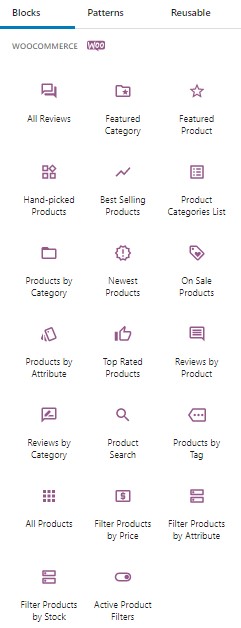
1.1) Tambahkan Semua Produk Blok
Arahkan ke halaman Cart Anda atau buat halaman baru di WordPress. Klik ikon + di kiri atas untuk mengungkap satu set lengkap blok yang tersedia untuk editor Gutenberg. Kemudian, gulir ke bawah ke bagian Blok WooCommerce dan temukan blok Semua Produk . Klik dan seret ke area halaman, dan itu akan menambahkan blok ke halaman Anda.
Setelah Anda menambahkan blok ke halaman Anda, semua produk dalam inventaris Anda akan ditampilkan di sini. Anda selanjutnya dapat mengubah pengaturan produk yang ditampilkan dari menu pengaturan di bagian paling kanan dan mengubah jumlah kolom, baris, pengurutan, dan banyak lagi.
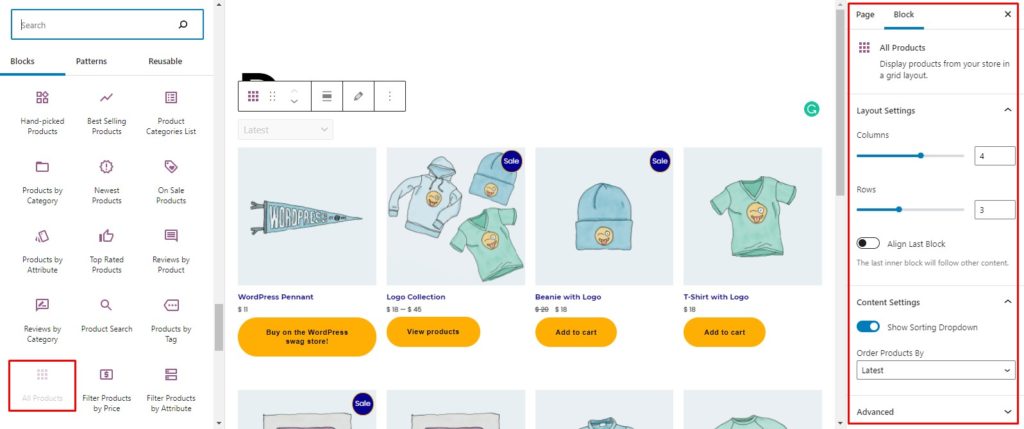
1.2) Tambahkan Blok Produk Terbaru
Blok Produk Terbaru akan menampilkan semua tambahan baru ke inventaris Anda. Cukup klik dan seret blok Produk Terbaru ke halaman Anda, dan itu akan menampilkan produk terbaru Anda. Selain itu, Anda dapat menyesuaikan pengaturan blok dari menu pengaturan.
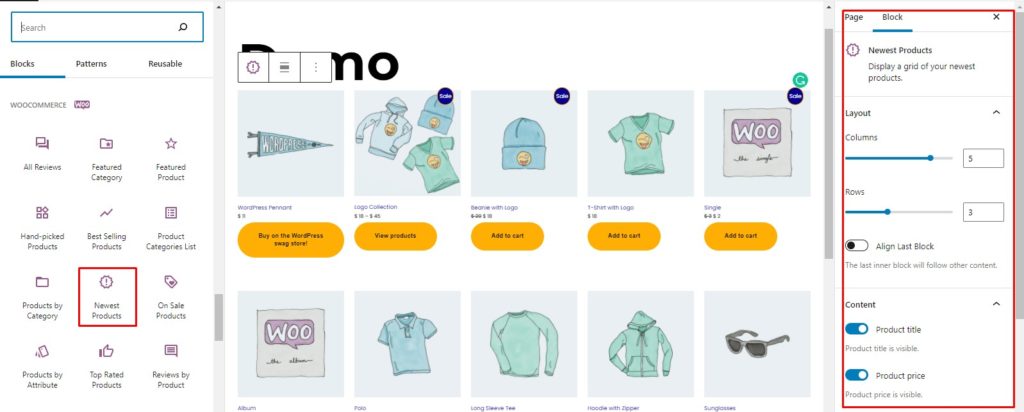
1.3) Tambahkan Produk Pilihan
Blok Hand-Picked Products memungkinkan Anda memilih produk yang ingin Anda tampilkan di halaman secara manual. Ini bisa menjadi alat yang hebat untuk menampilkan beberapa produk tertentu di halaman atau menyoroti produk tertentu di halaman lain.
Untuk menambahkan blok ke situs Anda, cukup seret blok Produk Pilihan ke halaman. Ini akan menampilkan bilah pencarian di mana Anda dapat mencari produk yang ingin Anda soroti. Temukan produk yang Anda inginkan dan klik untuk menambahkannya ke daftar. Demikian pula, Anda dapat mengulangi prosesnya dan menambahkan beberapa produk ke dalam daftar.
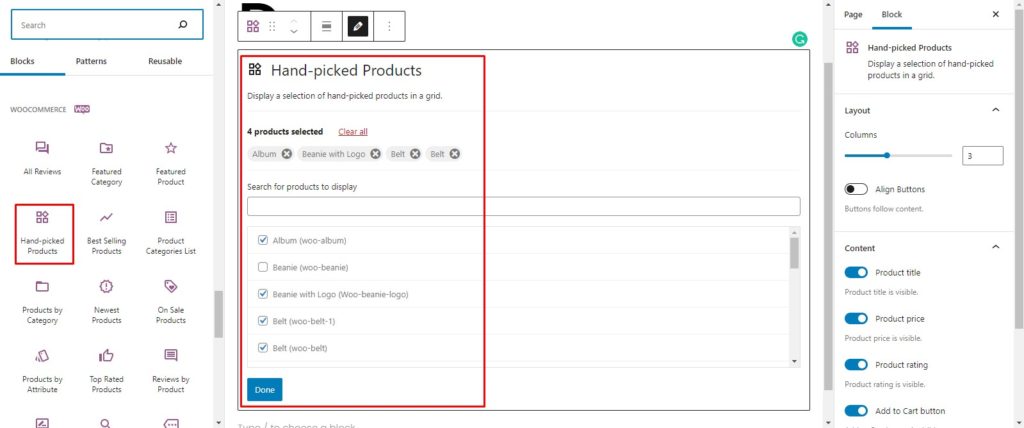
Setelah Anda menambahkan semua produk yang Anda inginkan ke daftar, tekan tombol Selesai , dan voila! Produk pilihan Anda sekarang ditampilkan di halaman. Seperti yang kita lihat sebelumnya, Anda mengedit pengaturan dari menu pengaturan.
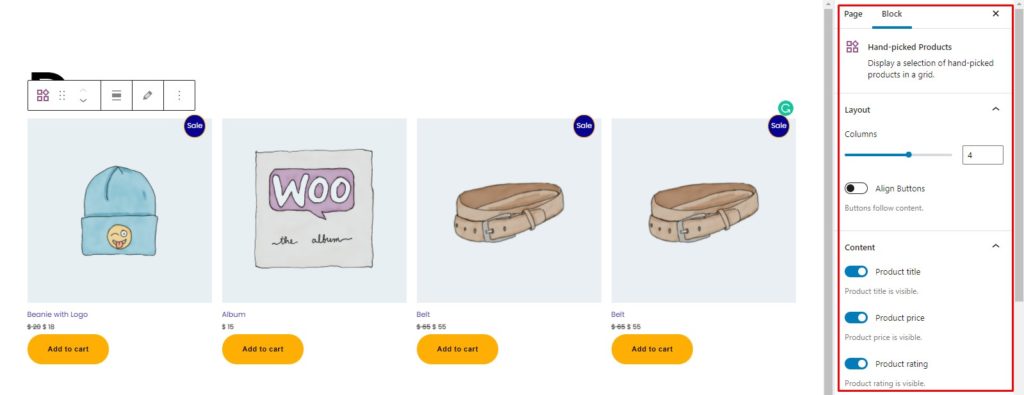
Demikian pula, Anda dapat menambahkan blok WooCommerce lain yang Anda inginkan. Anda dapat memilih satu blok di seluruh halaman atau beberapa blok di halaman yang sama. Kemungkinannya tidak terbatas.
Kami telah melihat bagaimana blok WooCommerce default dapat membantu Anda menyesuaikan halaman Mobil. Sekarang, mari kita beralih ke bagian berikutnya dan melihat bagaimana kita dapat menyesuaikan halaman keranjang menggunakan plugin pihak ketiga.
2. Plugin untuk menyesuaikan halaman Keranjang
Ada beberapa plugin yang bisa Anda gunakan untuk mengedit Halaman Cart. Di bagian ini, kita akan melihat beberapa yang terbaik.
2.1) Blok WooCommerce
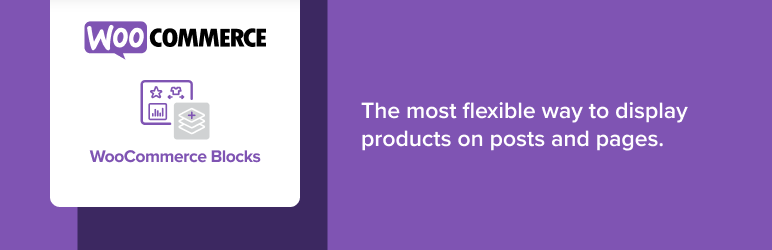
Blok WooCommerce adalah plugin akses awal ke blok WooCommerce eksperimental. Ini memungkinkan Anda untuk mencoba blok WooCommerce baru sebelum dirilis ke editor blok default.
Pada saat menulis posting ini, plugin menambahkan dua blok tambahan: keranjang dan checkout. Saat mengaktifkan Blok WooCommerce, blok keranjang dan checkout secara otomatis ditambahkan ke editor blok, dan Anda dapat menggunakannya dengan cara yang sama seperti blok lainnya.
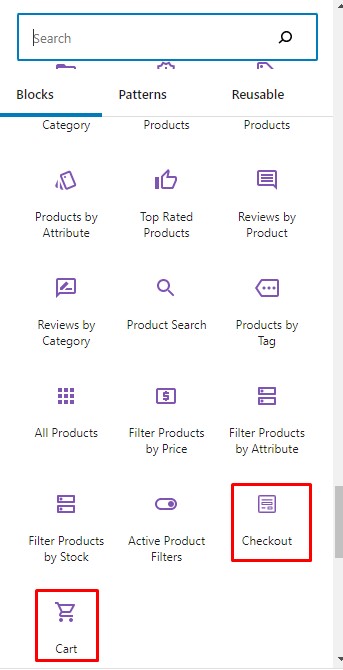
Untuk menampilkan troli di halaman, cukup seret blok troli dan troli Anda akan muncul. Anda kemudian dapat menyesuaikan setiap bagian troli satu per satu dan blok troli secara keseluruhan. Selain itu, Anda bahkan dapat mengeditnya untuk gerobak yang terisi dan kosong.
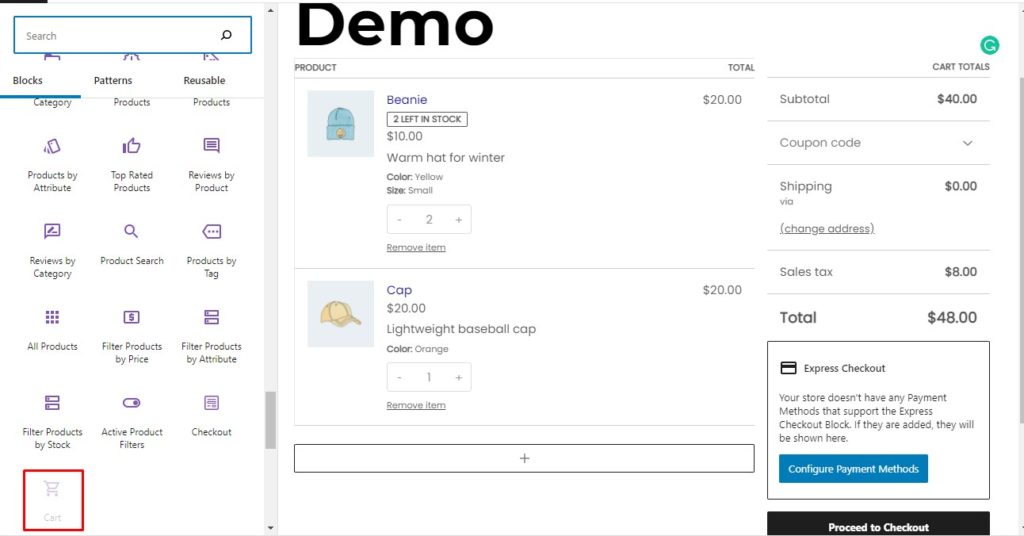
Demikian pula, Anda dapat menampilkan formulir checkout pada halaman dan menyesuaikannya dengan keinginan Anda. Anda juga dapat mempersonalisasi parameter setiap blok di pengaturan serta seluruh blok checkout.
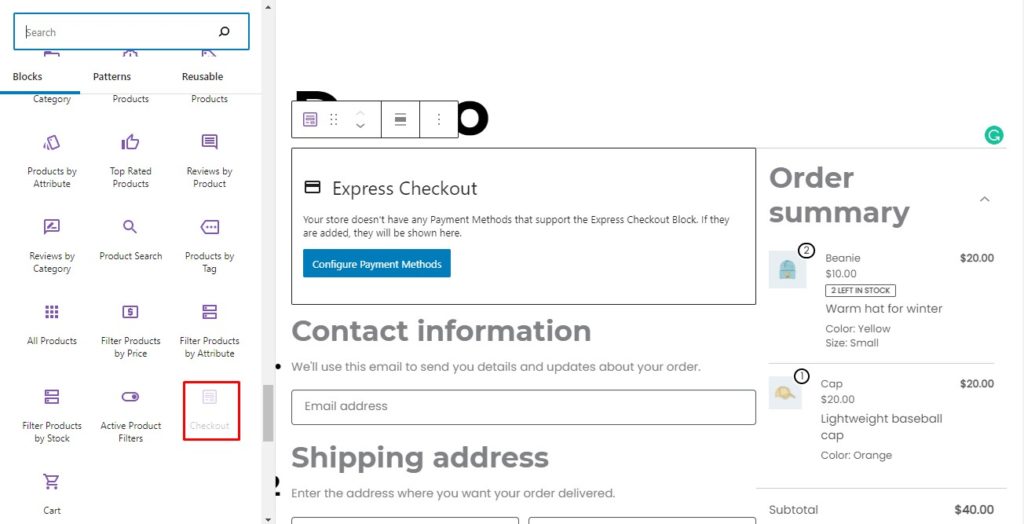
Selanjutnya, Anda dapat menempatkan banyak blok pada satu halaman di samping halaman keranjang atau halaman checkout yang sebelumnya tidak mungkin dilakukan. Ini memberi Anda banyak fleksibilitas dan memungkinkan Anda mendesain halaman keranjang persis seperti yang Anda inginkan.
Saat menambahkan blok ini, Anda mungkin menerima peringatan kompatibilitas yang menunjukkan bahwa plugin mungkin memiliki masalah kompatibilitas dengan plugin atau ekstensi lain. Ini karena blok tertentu masih eksperimental dan sedang dalam pengembangan. Oleh karena itu, mereka hanya boleh digunakan untuk mencoba fitur baru dan tidak dalam produksi. Mereka akan diluncurkan sebagai blok WooCommerce default setelah stabil.
Fitur
- Bereksperimen dengan blok baru untuk tujuan pengujian
- Coba blok keranjang dan checkout
- Laporkan bug dan kesalahan jika ditemukan
harga
Ini adalah plugin gratis.
Jika Anda ingin mencoba lebih banyak plugin untuk mengedit halaman Keranjang Anda, lihat dua plugin lainnya:
2.2) Penyesuai Toko
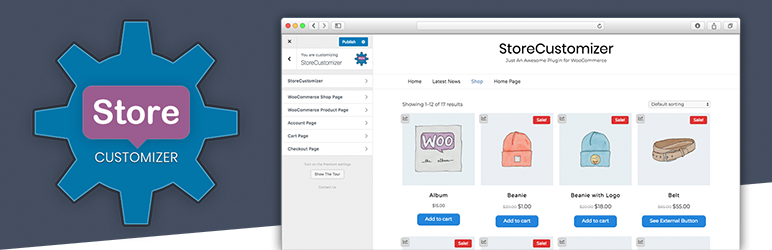
StoreCustomizer adalah paket all-in-one yang memungkinkan Anda untuk sepenuhnya menyesuaikan toko WooCommerce Anda. Anda dapat mempersonalisasi apa pun dari halaman produk ke halaman toko, halaman akun, halaman keranjang, dan halaman checkout.
Untuk memulainya, Anda dapat menyesuaikan font dan warna global yang digunakan di seluruh toko. Anda juga dapat mempersonalisasi setiap halaman satu per satu, mengubah tampilannya, menambahkan fungsionalitas dan fitur baru, dan banyak lagi.
Plugin menghilangkan kebutuhan untuk menulis cuplikan khusus untuk menyesuaikan bagian dari toko WooCommerce Anda. Itu menambahkan kode yang diperlukan itu sendiri, jadi tidak perlu membuat tema anak atau menambahkan cuplikan kode khusus karena semuanya ditangani oleh plugin.
Akhirnya, semua opsi terintegrasi dengan mudah ke dalam penyesuai tema. Hasilnya, itu membuat penyesuaian toko WooCommerce mulus dan tanpa rasa sakit.
Fitur
- Semua dalam satu plugin untuk menyesuaikan Toko WooCommerce Anda
- Personalisasi halaman produk, halaman toko, halaman akun, halaman keranjang, dan checkout
- Ubah desain toko sesuai keinginan Anda
- Tambahkan fitur dan fungsionalitas tambahan ke toko Anda tanpa pengkodean apa pun
- Akses mudah melalui penyesuai tema, yang membuat penyesuaian menjadi mudah
- Sangat ringan dan hanya menambahkan kode yang diperlukan sendiri
harga
Ini adalah plugin freemium yang berarti memiliki versi gratis dan premium. Meskipun versi gratisnya menyediakan opsi penyesuaian yang layak, paket premium mulai dari 49 USD per tahun untuk satu situs dan memberi Anda pengalaman penyesuaian tingkat lanjut. Mereka termasuk satu tahun pembaruan dan dukungan.
2.3) Plugin Keranjang Cepat WooCommerce
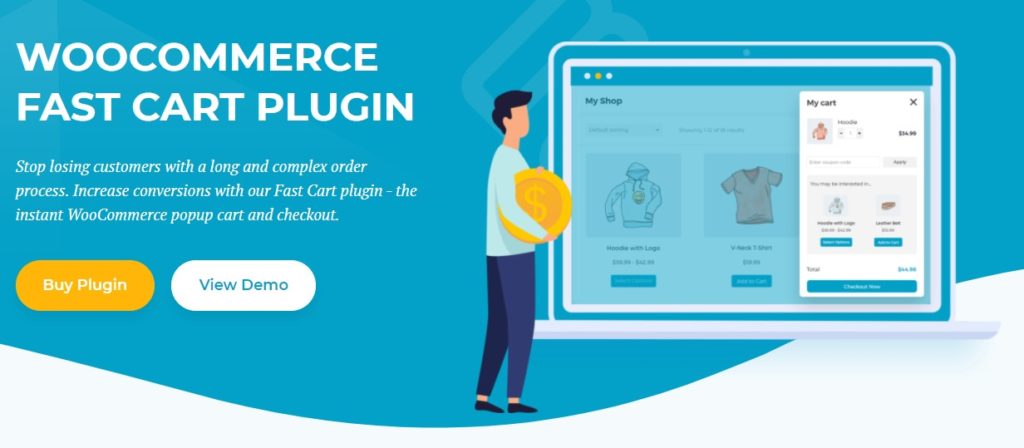
WooCommerce Fast Cart dirancang untuk mempercepat proses pembelian bagi konsumen. Alih-alih memiliki halaman keranjang dan checkout yang terpisah, Anda dapat menggunakan plugin untuk membuat keranjang pop-up dan halaman checkout. Selain itu, Anda dapat melewati halaman keranjang sepenuhnya dan langsung melanjutkan ke checkout.
Halaman pop-up keranjang dan checkout dapat sepenuhnya disesuaikan. Anda dapat memodifikasi tipografi dan warna agar sesuai dengan tema situs web Anda. Anda juga dapat menyesuaikan posisi tombol dan menyesuaikan tata letak keranjang.
Selain itu, Anda dapat menerapkan kupon dari halaman keranjang dan menggunakan keranjang munculan untuk menampilkan produk yang relevan dengan mengaktifkan penjualan silang. Terakhir, plugin ini sangat ringan dan dioptimalkan dengan baik serta mendukung semua saluran pembayaran yang banyak digunakan, seperti PayPal, Stripe, dan Amazon.
Fitur
- Tambahkan keranjang pop-up dan halaman checkout untuk konversi instan
- Setel hanya troli atau checkout atau kedua halaman di pop-up
- Sangat dapat disesuaikan
- Ringan dan dioptimalkan
- Bekerja dengan semua gateway pembayaran populer seperti PayPal, stripe, amazon
harga
Ini adalah plugin premium dengan biaya 79 USD per tahun untuk satu situs. Anda juga akan mendapatkan jaminan uang kembali 30 hari.
Di bagian ini, kita telah melihat beberapa plugin terbaik untuk menyesuaikan halaman keranjang WooCommerce. Mari kita lihat beberapa penyesuaian yang dapat kita capai. Untuk demonstrasi, kami akan menggunakan plugin StoreCustomizer. Mari kita mulai.
Sesuaikan Halaman Keranjang menggunakan StoreCustomizer
StoreCustomizer adalah plugin kaya fitur yang memungkinkan Anda menyesuaikan hampir setiap aspek toko WooCommerce Anda. Di bagian sebelumnya, kita telah melihat fitur dan fungsi plugin. Sekarang mari kita lihat bagaimana Anda dapat menggunakan StoreCustomizer untuk menyesuaikan halaman keranjang.
Instal dan Aktifkan Plugin
Pertama, buka Dasbor Admin WordPress Anda dan arahkan ke Plugins > Add new. Cari plugin StoreCustomizer , klik tombol Instal Sekarang , lalu aktifkan.
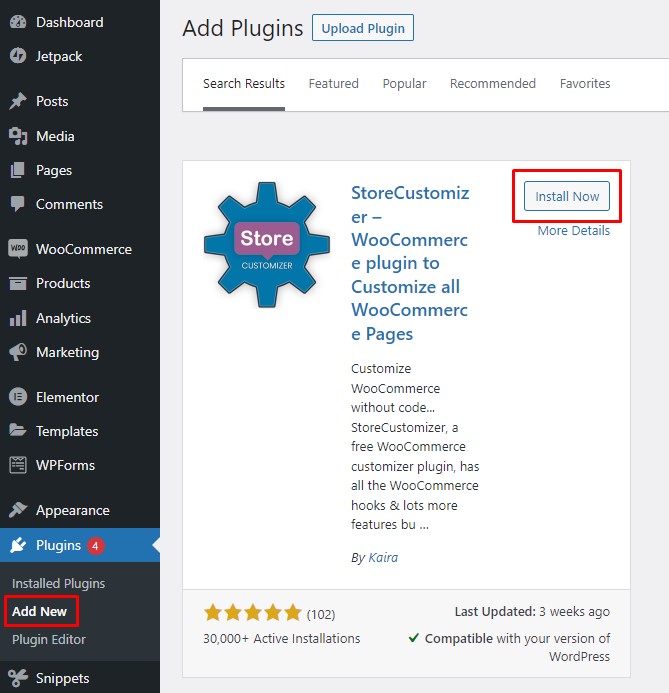
Sesuaikan Halaman Keranjang
Setelah Anda mengaktifkan plugin, buka Appearance > Customize untuk membuka penyesuai tema.
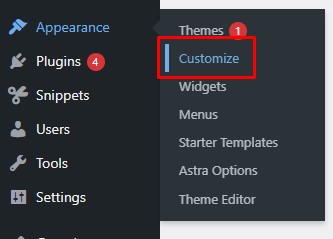
StoreCustomizer menyematkan alat dan fitur penyesuaiannya di penyesuai tema. Cukup navigasikan ke StoreCustomizer > Halaman Keranjang dari menu penyesuai tema dan Anda akan menemukan semua opsi untuk mengedit halaman keranjang.
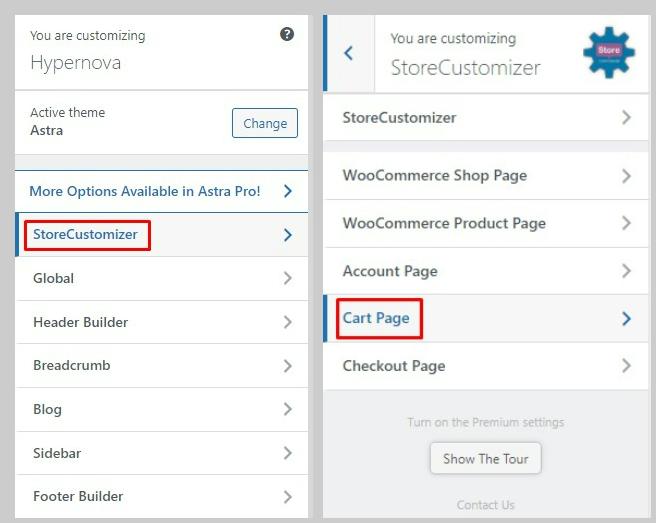
Kustomisasi Dasar
Dimulai dengan penyesuaian dasar, Anda memiliki beberapa kemungkinan. Anda dapat menonaktifkan kupon dari halaman troli, mencegah pengguna mengubah jumlah di troli, atau membuat troli diperbarui secara otomatis saat pengguna memperbarui jumlah item. Anda juga dapat menghapus tautan ke halaman produk, menampilkan metadata produk, mencantumkan produk dalam stok, dan banyak lagi.
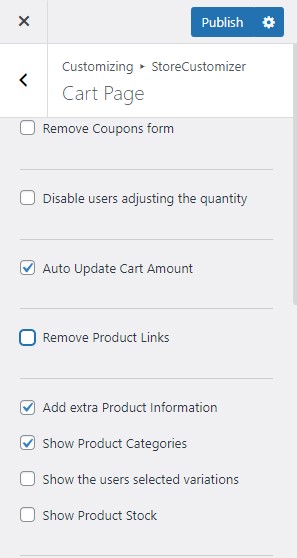
Tambahkan Kembali ke Tombol Toko
Tombol kembali ke toko memungkinkan pengguna untuk kembali ke halaman toko jika mereka perlu menambahkan sesuatu ke keranjang mereka. Sebaiknya tambahkan tombol itu karena memberi pelanggan pengalaman berbelanja yang lebih baik.
StoreCutomizer memungkinkan Anda untuk menambahkan tombol kembali ke toko ke halaman keranjang Anda dan sepenuhnya mengubah desain dan nuansanya. Selain itu, Anda dapat mengubah teks tombol dan menautkannya ke halaman mana pun. Terakhir, Anda juga dapat mengubah posisi tombol sesuai dengan kebutuhan Anda.
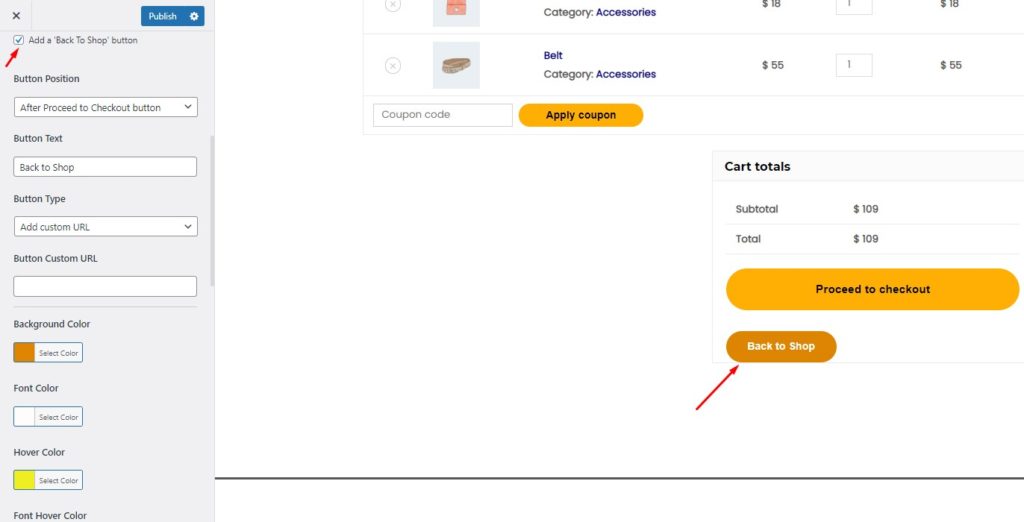
Tampilkan Diskon/Jumlah yang Dihemat
Tampilkan diskon/jumlah yang disimpan memungkinkan Anda menyertakan blok di bagian Harga Total yang menampilkan diskon yang diterima pengguna pada pembelian saat menggunakan kupon atau selama penjualan di seluruh toko. Anda dapat memberikan nama apa pun yang Anda suka serta mengubah latar belakang dan warna font.

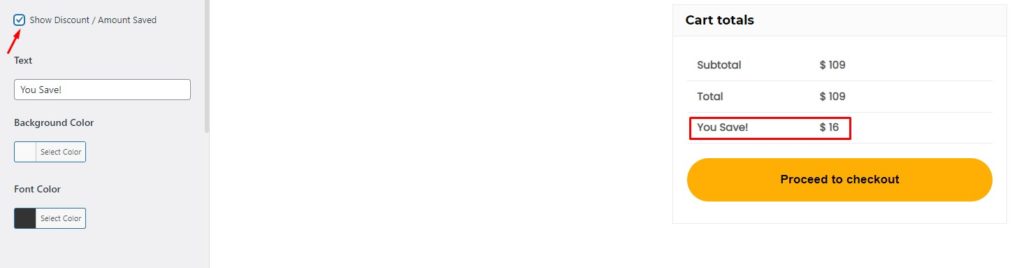
Jual-Silang dan Total Keranjang
Anda juga dapat menampilkan produk terkait atau unggulan di halaman keranjang. Biasanya, item ini terkait erat dengan produk di troli, sehingga pengguna cenderung menambahkannya ke troli mereka, membantu Anda meningkatkan penjualan.
Dengan menggunakan plugin StoreCustomizer, Anda dapat memilih jumlah total penjualan silang yang akan ditampilkan dan produk yang akan ditampilkan per baris. Anda memiliki opsi untuk memindahkan bagian cross-sell di bawah total keranjang atau membiarkannya sebagai default. Terakhir, Anda dapat mengubah judul penjualan silang atau bahkan menghilangkan seluruh bagian penjualan silang jika Anda mau.
Selain cross-sell, Anda dapat mengubah judul bagian Cart Totals.
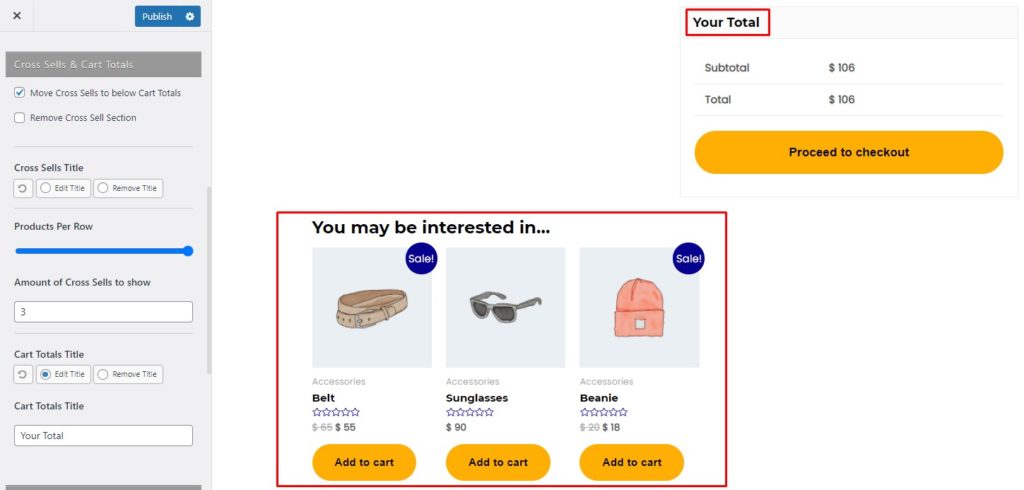
Edit Halaman Keranjang Kosong
Halaman Keranjang Kosong default menampilkan pesan yang memberi tahu pengguna bahwa keranjang kosong. StoreCustomizer, memungkinkan Anda membuat pesan khusus untuk mengundang pengguna menjelajahi toko.
Anda juga dapat menyertakan tombol Kembali ke Toko untuk mengarahkan pelanggan ke toko. Anda dapat sepenuhnya menyesuaikan desain dan nuansa tombol, termasuk warna tombol, font, dan teks.
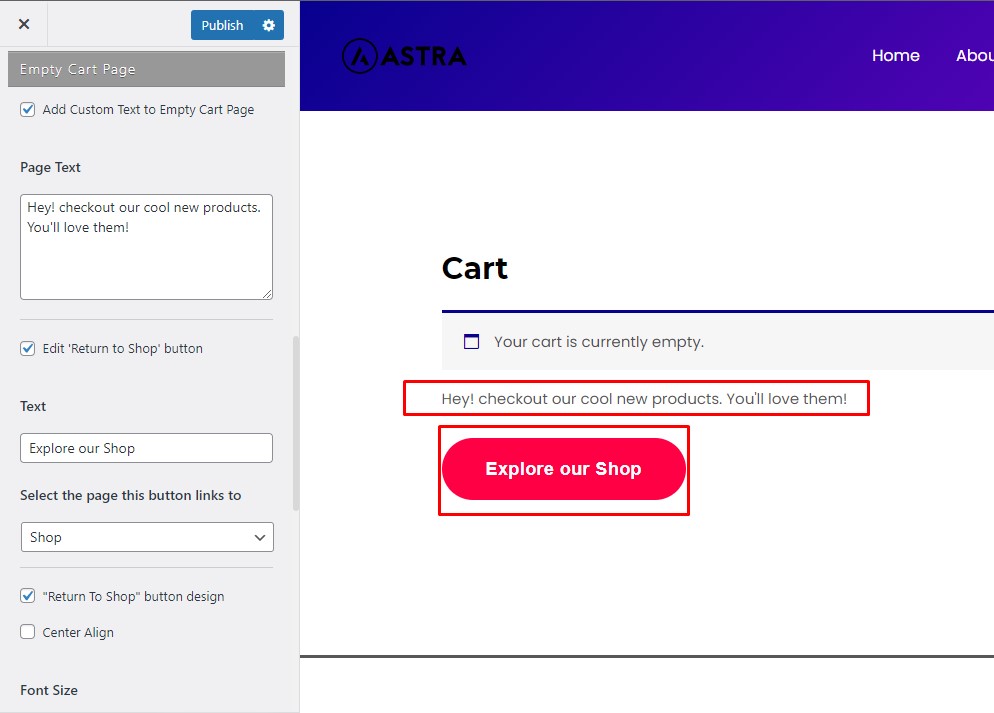
Sesuaikan Tabel Keranjang dan Lanjutkan ke Tombol Checkout
Di bawah area Komponen Desain halaman keranjang StoreCustomizer, Anda dapat menyesuaikan tabel keranjang serta tombol Lanjutkan ke checkout. Anda dapat menyesuaikan ukuran tombol, warna, font, dan lainnya.
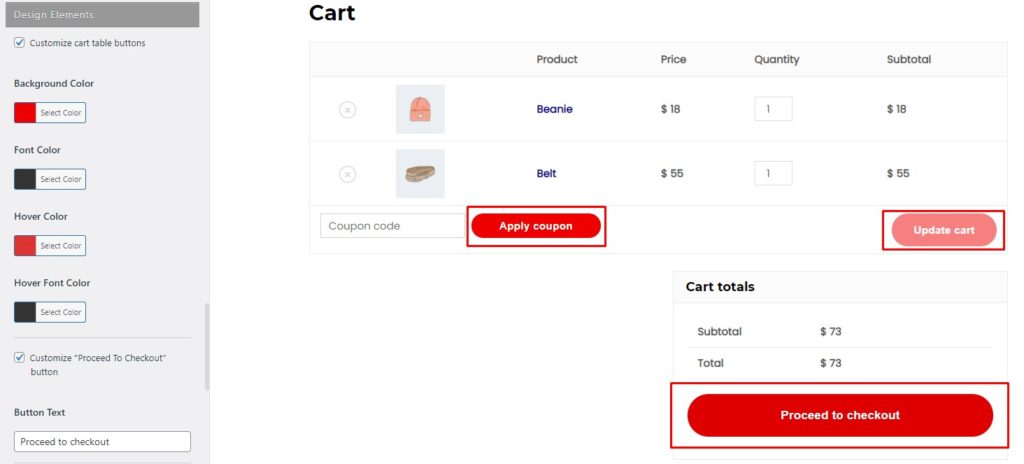
Seperti yang Anda lihat, plugin dapat membantu Anda menyesuaikan banyak halaman keranjang WooCommerce Anda. Namun, ada juga opsi lain. Di bagian berikutnya, kita akan melihat bagaimana pembuat halaman memungkinkan Anda mengedit halaman keranjang.
3. Dengan Pembuat Halaman
Pembuat halaman adalah solusi satu ukuran untuk semua untuk semua kebutuhan modifikasi situs Anda. Pembuat halaman paling populer memiliki bagian WooCommerce khusus yang memungkinkan Anda untuk sepenuhnya menyesuaikan seluruh toko Anda.
Anda dapat menggunakan pembuat halaman untuk mengubah halaman keranjang dan halaman WooCommerce lainnya. Pembuat halaman biasanya didasarkan pada konsep blok atau widget. Ada widget untuk berbagai fungsi dan beberapa fitur, dan Anda dapat menambahkannya ke halaman mana pun yang Anda inginkan dan mengeditnya.
Saat bekerja dengan pembuat halaman, Anda memiliki banyak otonomi dalam hal personalisasi. Selain itu, pembuat halaman hadir dengan berbagai templat siap pakai yang sepenuhnya dikonfigurasikan sebelumnya dan dirancang secara kreatif untuk Anda gunakan.
Jika Anda ingin menggunakan pembuat halaman, dua opsi yang paling populer dan disukai adalah Elementor dan Divi. Kedua pembuat halaman ini memiliki satu set blok khusus WooCommerce.
Misalnya, Elementor menyertakan 22 blok berbeda untuk WooCommerce yang dapat Anda gunakan. Namun, perlu disebutkan bahwa blok WooCommerce di Elementor hanya tersedia dalam versi Pro.
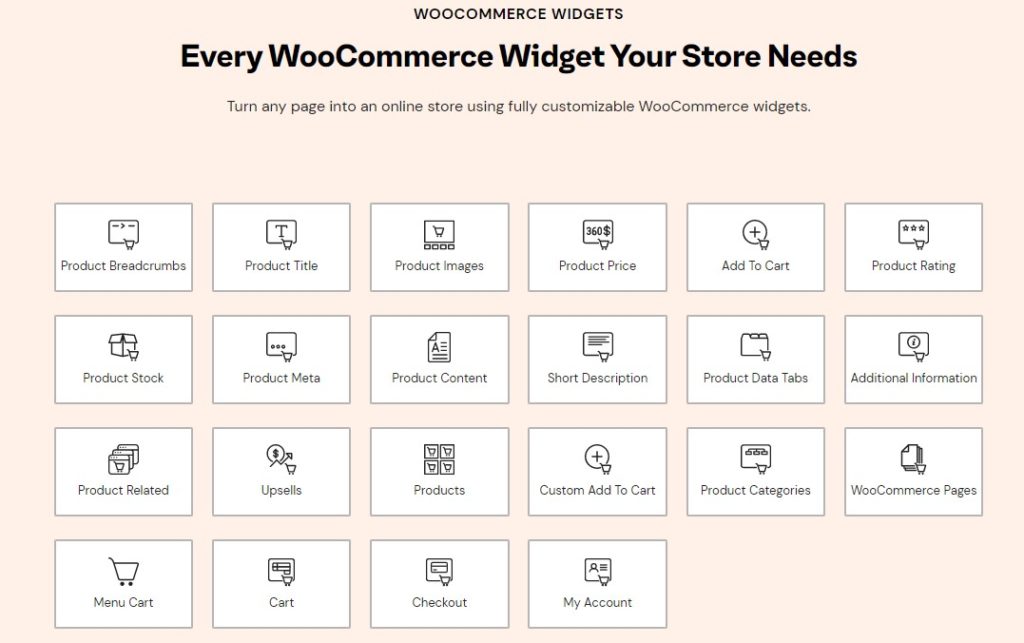
Dalam kasus Divi, Anda memiliki akses ke 17 blok WooCommerce. Divi adalah pembuat halaman premium, jadi Anda harus membayar untuk mendapatkan akses ke fitur ini.
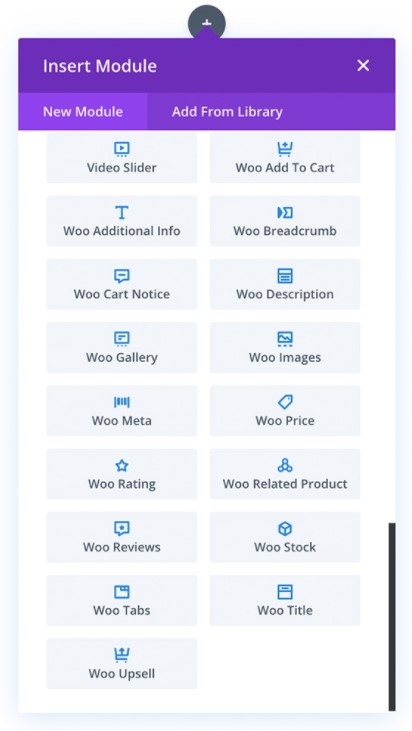
Plugin dan pembuat halaman bukan satu-satunya cara untuk menyesuaikan halaman keranjang WooCommerce. Anda juga dapat menambahkan cuplikan kode khusus untuk mempersonalisasi dan meningkatkan fungsionalitas halaman keranjang Anda. Jika Anda memiliki beberapa keterampilan pengkodean, bagian selanjutnya adalah untuk Anda. Mari kita lihat bagaimana Anda dapat mengubah halaman keranjang secara terprogram.
4. Secara terprogram
Sebelum melangkah lebih jauh, kami menyarankan Anda membuat cadangan lengkap situs Anda dan menggunakan tema anak untuk mengedit file functions.php . Jika Anda tidak tahu cara melakukannya, lihat panduan kami tentang cara membuat tema anak atau menggunakan salah satu plugin tema anak ini.
Setelah Anda mengonfigurasi tema anak Anda, buka WP Admin Dashboard > Appearance > Theme Editor. Di sini, Anda dapat menambahkan cuplikan kode khusus di akhir file functions.php dari tema anak Anda.
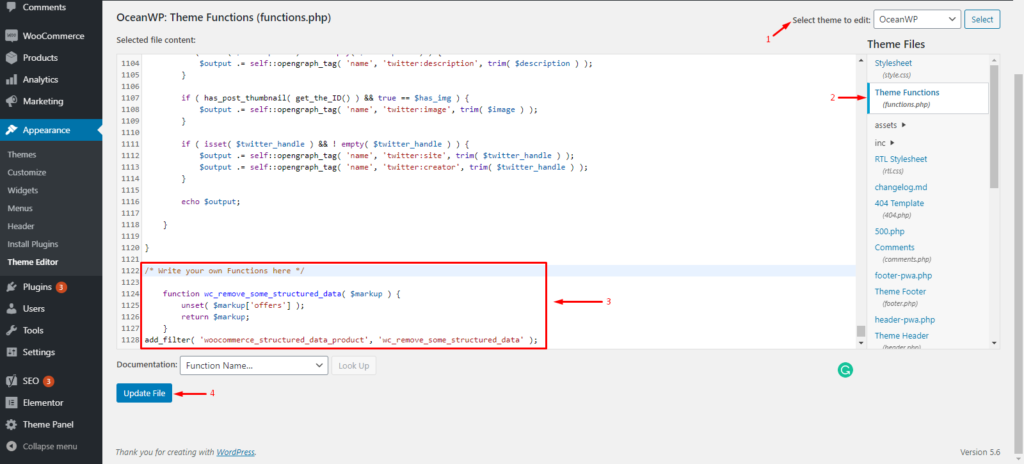
Cuplikan Kode plugin adalah opsi lain untuk menambahkan cuplikan kode ke situs Anda. Anda dapat menginstal plugin dari repositori WordPress untuk menambahkan cuplikan ke situs Anda. Meskipun dengan Cuplikan Kode, Anda tidak memerlukan tema anak, kami selalu menyarankan untuk memilikinya.
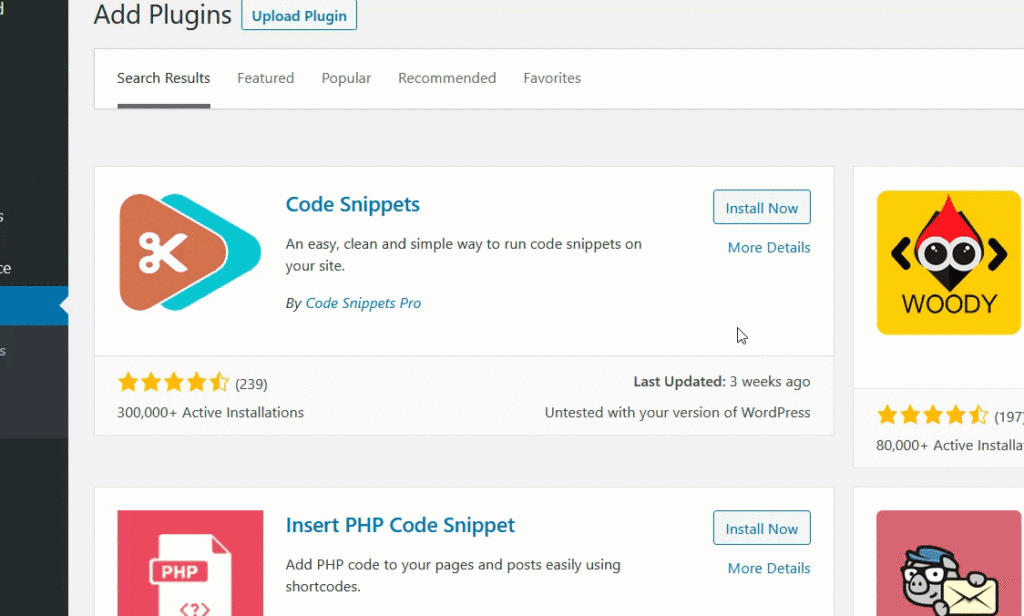
Sekarang mari kita lihat beberapa cuplikan kode yang dapat Anda gunakan untuk menyesuaikan halaman keranjang WooCommerce Anda.
4.1) Pesan khusus di halaman keranjang
Pertama, mari pelajari cara menyesuaikan pesan di halaman keranjang. Ini dapat berguna untuk memberikan informasi penting kepada pengguna Anda. Misalnya, Anda dapat memberi mereka pemberitahuan seperti “Pengiriman dapat memakan waktu lebih lama karena COVID”, memberi tahu mereka tentang promosi, dan sebagainya. Cukup ganti " Ini adalah teks khusus saya " di cuplikan dengan milik Anda dan poskan ke situs web Anda.
// Tambahkan pesan khusus ke halaman keranjang WooCommerce
add_action( 'woocommerce_before_cart_table', 'shop_message', 20 );
fungsi toko_pesan() {
echo '<p class="woocommerce-message">Ini adalah teks khusus saya</p>'; // Ubah teks ini
}Selesai! Ini akan menampilkan pesan khusus di halaman keranjang Anda.
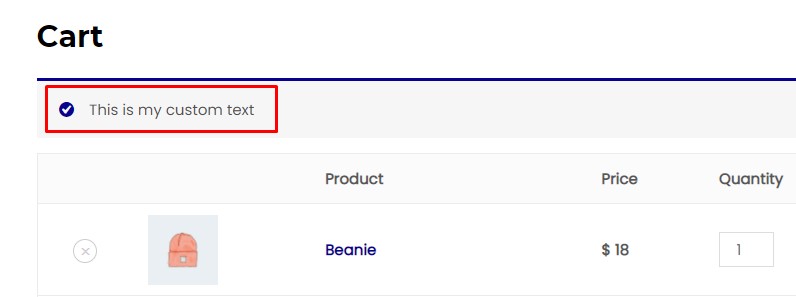
4.2) Konten khusus ke halaman keranjang kosong
Menyesuaikan halaman Keranjang Kosong Anda sangat penting. Halaman default Empty Cart hanya menampilkan pesan yang mengatakan bahwa cart kosong. Namun, dengan menggunakan cuplikan berikut, Anda dapat menyesuaikannya menjadi pesan yang lebih ramah dan interaktif yang mengarahkan pengguna untuk menjelajahi inventaris Anda, memberi mereka info tentang produk Anda, dan sebagainya.
Cukup ganti “ Anda belum menambahkan item apa pun ke keranjang Anda. Lihat inventaris kami dan Anda akan menyukai produk kami ” dengan pesan yang ingin Anda tampilkan.
// Menambahkan konten khusus ke halaman keranjang kosong Woocommerce
add_action( 'woocommerce_cart_is_empty', 'empty_cart_custom_content' );
fungsi empty_cart_custom_content() {
echo '<h4>Anda belum menambahkan item apa pun ke keranjang Anda. Periksa inventaris kami dan Anda akan menyukai produk kami</h4>'; //Ganti pesan dengan pesanmu sendiri
echo do_shortcode(' ');
} 
4.3) Tombol keranjang kosong di halaman keranjang
Meskipun memberi pembeli pilihan untuk mengosongkan troli mereka mungkin tampak kontraproduktif, kenyataannya adalah memberikan pengalaman yang jauh lebih baik. Untuk keadaan seperti itu, Anda dapat menyertakan tombol Keranjang Kosong yang memungkinkan pengguna menghapus semua item dari troli mereka.
Untuk menambahkan tombol Keranjang Kosong, cukup gunakan cuplikan kode berikut.
// Tombol "keranjang kosong" di halaman keranjang Woocommerce
add_action( 'woocommerce_cart_coupon', 'woocommerce_empty_cart_button' );
fungsi woocommerce_empty_cart_button() {
echo '<a href="' . esc_url( add_query_arg( 'empty_cart', 'yes' ) ) . '" class="button cart"
title="' . esc_attr( 'Keranjang kosong', 'woocommerce' ) . '">' . esc_html( 'Keranjang kosong', 'woocommerce' ) . '</a>';
}
add_action( 'wp_loaded', 'woocommerce_empty_cart_action', 20 );
fungsi woocommerce_empty_cart_action() {
if ( isset( $_GET['empty_cart'] ) && 'ya' === esc_html( $_GET['empty_cart'] ) ) {
WC()->keranjang->empty_cart();
$referer = wp_get_referer() ? esc_url( remove_query_arg( 'empty_cart' ) ) : wc_get_cart_url();
wp_safe_redirect( $referer );
}
}Jika tombol tidak terpisah dari tombol tabel keranjang lainnya, Anda mungkin perlu menambahkan ini ke Customizer > CSS tambahan.
a.button.cart {
margin-kiri: 10px;
} 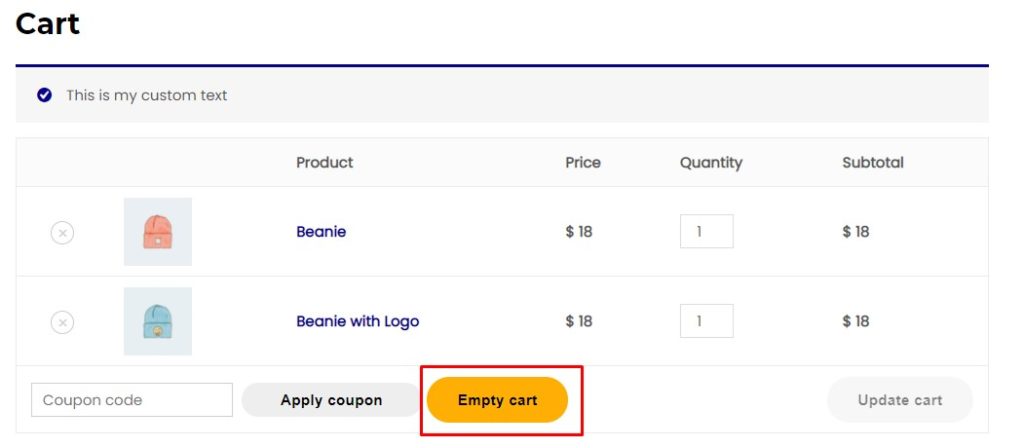
Kami telah melihat beberapa cuplikan kode untuk mengedit halaman keranjang Anda. Mengambil cuplikan ini sebagai dasar dan mengadaptasinya, Anda dapat sepenuhnya mempersonalisasi halaman keranjang Anda dan meningkatkan penjualan Anda.
Sejauh ini, kita telah melihat berbagai metode untuk menyesuaikan halaman keranjang WooCommere: dengan opsi default, dengan plugin, pembuat halaman, dan secara terprogram.
Sekarang mari kita melangkah lebih jauh dan melihat bagaimana Anda dapat melewati halaman keranjang untuk membuat pengalaman pembelian pelanggan lebih cepat. Mari kita lihat bagaimana Anda dapat melewati halaman keranjang.
Cara melewati halaman keranjang
Beberapa toko lebih memilih untuk melewati halaman keranjang dan membiarkan pelanggan meninjau dan membayar pesanan mereka di halaman checkout. Ini mempersingkat langkah-langkah yang dibutuhkan pelanggan untuk checkout, membuat pengalaman berbelanja lebih cepat.
Untuk melewati halaman keranjang, buka Dasbor Admin WP dan navigasikan ke WooCommerce > Pengaturan. Di bawah tab Produk , pilih pengaturan Umum di sub-menu dan centang opsi "Arahkan ulang ke halaman keranjang setelah penambahan berhasil" . Setelah itu, jangan lupa untuk menyimpan perubahan.
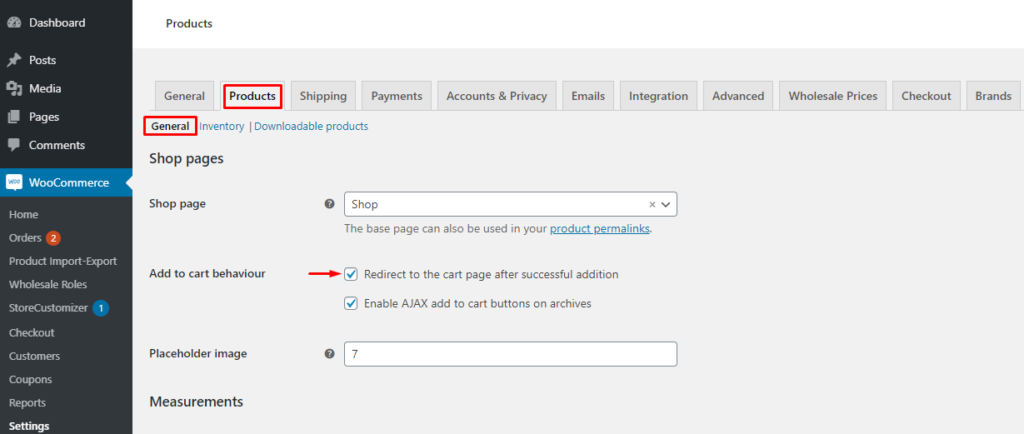
Kemudian, buka tab Advanced dan pilih Page Setup . Ubah halaman Keranjang default ke Checkout dan simpan perubahannya.
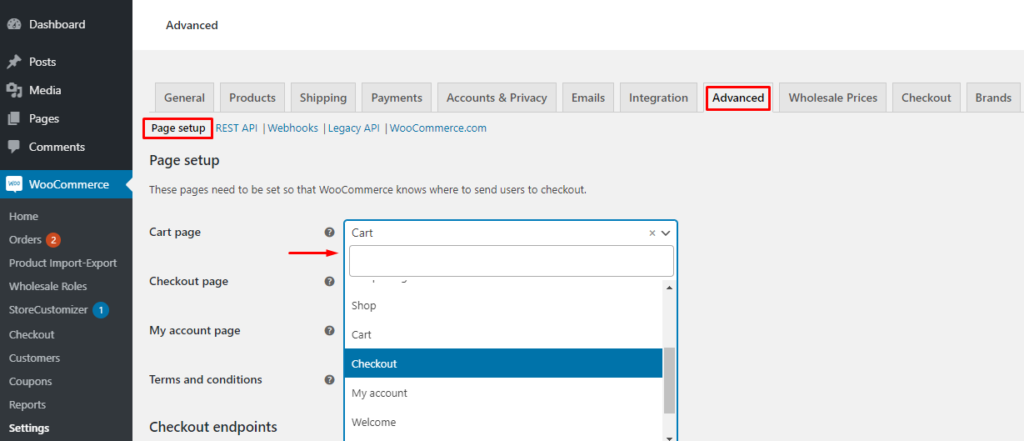
Selesai! Anda sekarang dapat pergi ke ujung depan situs web Anda dan memeriksanya sendiri.
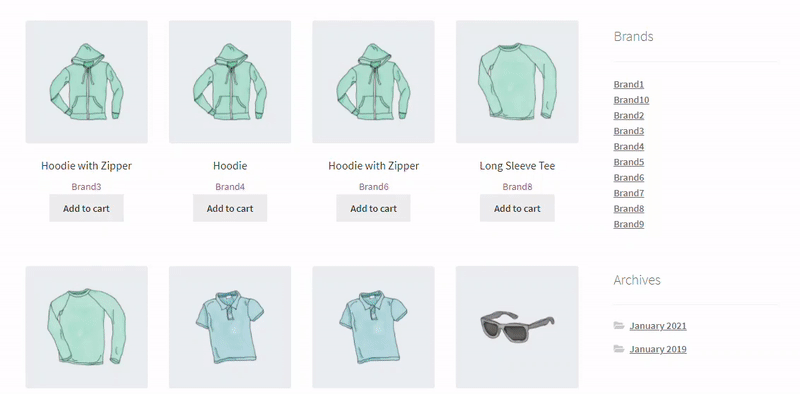
Menariknya, melewatkan halaman Cart melalui pengaturan default WooCommerce bukanlah satu-satunya cara. Anda dapat mencapai hal yang sama menggunakan plugin khusus atau cuplikan kode khusus. Untuk informasi lebih lanjut tentang ini, lihat panduan kami tentang cara melewati halaman keranjang di WooCommerce.
Bonus: Bagaimana mengubah lanjutkan ke teks checkout
Cara bagus lainnya untuk mengedit halaman keranjang Anda adalah dengan mengubah teks “Lanjutkan ke pembayaran” . Ini adalah opsi yang menarik agar teks lebih bermakna untuk toko Anda. Misalnya, jika Anda menjual produk digital yang tersedia dalam paket berlangganan, "Berlangganan Sekarang" adalah opsi yang lebih baik daripada "Lanjutkan ke Checkout".
Pada artikel ini, kami telah menjelaskan cara mengedit tombol dan teks " Lanjutkan ke Checkout " menggunakan plugin StoreCustomizer. Di bagian ini, kita akan melihat cara lain untuk mengubah teks “Lanjutkan ke Checkout” menggunakan cuplikan kode khusus.
Sebagai contoh, mari kita lihat cuplikan berikut untuk mengganti tombol Lanjutkan ke Checkout dengan “Bawa saya ke checkout”. Cukup ubah teks " Bawa saya ke checkout " dengan apa pun yang Anda inginkan.
//Ubah teks lanjutkan ke checkout
remove_action( 'woocommerce_proceed_to_checkout', 'woocommerce_button_proceed_to_checkout',20);
add_action( 'woocommerce_proceed_to_checkout', 'custom_button_proceed_to_checkout',20);
fungsi custom_button_proceed_to_checkout() {
echo '<a href="'.esc_url(wc_get_checkout_url()).'" class="checkout-button button alt wc-forward">' .
__("Bawa saya ke Checkout", "woocommerce") . '</a>'; //Ganti "Bawa saya ke Checkout" dengan teks Anda 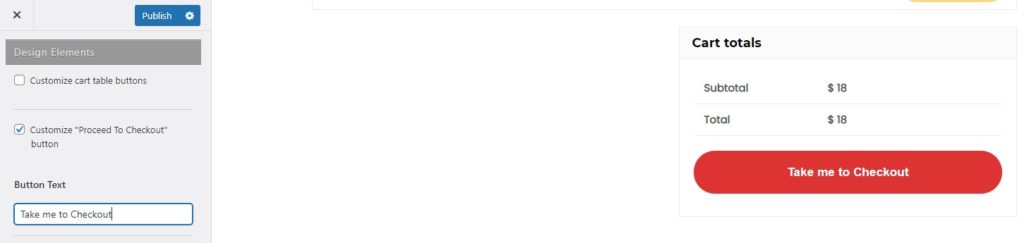
Itu saja! Anda sekarang dapat mengubah teks “ Lanjutkan ke Checkout ” di halaman keranjang Anda menggunakan cuplikan kode di atas. Namun, ada lebih dari itu. Jika Anda ingin informasi lebih lanjut tentang ini, lihat posting kami tentang cara mengubah teks "Lanjutkan ke Checkout".
Kesimpulan
Secara keseluruhan, halaman keranjang Anda adalah salah satu halaman terpenting di toko online Anda, jadi Anda harus memperhatikannya sepenuhnya. Ini adalah halaman di mana klien Anda meninjau pesanan mereka sebelum menyelesaikan transaksi mereka, sehingga memerlukan pertimbangan khusus.
Secara default, halaman keranjang ditentukan oleh tema aktif dan menawarkan fungsionalitas terbatas. Namun, Anda dapat melakukan lebih banyak hal dengan halaman keranjang Anda, seperti menambahkan pesan khusus atau penjualan silang untuk meningkatkan penjualan Anda. Anda juga dapat menyesuaikan halaman keranjang WooCommerce untuk memberi pelanggan Anda pengalaman membeli yang lebih baik.
Pada artikel ini, kita telah melihat, secara detail, cara menyesuaikan halaman keranjang WooCommerce. Kami mulai dengan blok WooCommerce default yang disertakan dengan editor blok. Kami kemudian mengikuti plugin Blok WooCommerce, memperkenalkan dua blok eksperimental tambahan. Kemudian, kami telah melihat beberapa plugin terbaik untuk menyesuaikan halaman keranjang dan melihat demonstrasi menggunakan plugin StoreCustomizer. Kami juga telah melihat beberapa pembuat halaman yang dapat Anda lakukan untuk mempersonalisasi halaman keranjang. Terakhir, kami telah melihat beberapa cuplikan kode yang memberi Anda lebih banyak kontrol dan fleksibilitas atas preferensi penyesuaian Anda dan memungkinkan Anda memaksimalkan halaman keranjang.
Selain menyesuaikan halaman troli, kami telah melihat cara melewati halaman troli dan cara mengubah pesan “Lanjutkan ke Checkout”, baik menggunakan plugin maupun secara terprogram.
Pernahkah Anda berpikir untuk menyesuaikan halaman keranjang WooCommerce Anda? Kustomisasi apa yang ingin Anda lakukan? Beri tahu kami di komentar di bawah.
